
Channels
Products
Transactional SMS-messaging
Support and marketing in most popular messaging apps
Instagram
Messenger
Use Cases
Omnichannel messaging
FAQ Bots
Live support
Fromni. Chatbots x Altegio app. Assistentes de bots
Com o Fromni, você pode ter um assistente conversacional que funciona em mais de 10 plataformas populares, como WhatsApp, Telegram, Instagram e SMS, além de outros mensageiros.
This instruction is available in the following languages
Bots disponíveis atualmente:
- Lembrar o cliente sobre o agendamento e confirmar a reserva;
- Responder a perguntas frequentes;
- Solicitar feedback e publicá-lo no recurso escolhido.
Para ativar o bot desejado, clique no botão Conectar.
O menu de configurações do bot será aberto.
Lembrar o cliente sobre o agendamento e confirmar a reserva
O processo de configuração consiste em quatro etapas principais.
Passo 1: Definir o horário de envio do lembrete.

Step 2. Selecione os canais e suas conexões, e defina sua ordem.
Usando as setas, você pode ajustar a ordem dos canais na cascata, e usando o botão vermelho você pode excluir um canal.
A cascata de canais não significa que uma mensagem será enviada para todos os canais. A mensagem será enviada primeiro no primeiro canal, se não chegar ao destinatário, será enviada no segundo canal, e assim por diante, até que seja entregue ou os canais na cascata acabem.
Step 3. Configure os modelos de texto de lembrete em diferentes canais.
Em seguida, você pode definir o texto desejado para os diferentes canais selecionados no parágrafo anterior. Você pode usar variáveis no modelo. Observe que as variáveis no texto são destacadas por uma grade. As próprias grades e o texto dentro delas não precisam ser modificados ou excluídos!
As variáveis podem ser adicionadas clicando em {}.
Step 4. Forneça informações de contato para o cenário do bot.
Os dados para assistentes de bots são retirados da guia "Configurações". Eles também podem ser editados nesta etapa.
Após inserir todos os dados, clique em "Salvar".
Solicitar feedback e publicá-lo no recurso escolhido
O processo de configuração consiste em quatro etapas principais.
Passo 1: Definir o tempo para enviar o lembrete.

Step 2. Selecione os canais e suas conexões, e defina sua ordem.
Usando as setas, você pode ajustar a ordem dos canais na cascata, e usando o botão vermelho você pode excluir um canal.
A cascata de canais não significa que uma mensagem será enviada para todos os canais. A mensagem será enviada primeiro no primeiro canal, se não chegar ao destinatário, será enviada no segundo canal, e assim por diante, até que seja entregue ou os canais na cascata acabem.
Step 3. Configure os modelos de texto de lembrete em diferentes canais.
Em seguida, você pode definir o texto desejado para os diferentes canais selecionados no parágrafo anterior. Você pode usar variáveis no modelo. Observe que as variáveis no texto são destacadas por uma grade. As próprias grades e o texto dentro delas não precisam ser modificados ou excluídos!

As variáveis podem ser adicionadas clicando em {}.
Passo 4: Forneça informações de contato para o cenário do bot.
Aqui você precisa escolher onde deseja coletar avaliações nos mapas (para sua empresa) ou no Altegio (para um mestre específico).
Também aqui você pode adicionar as informações a serem usadas no script, as informações de contato do administrador e um link para a nova entrada (os dados para os assistentes de bots são retirados da guia "Configurações". Esses dados também podem ser editados nesta etapa).
Após inserir todos os dados, clique em "Salvar".
Responder às perguntas frequentes
O processo de configuração consiste em três etapas principais.
Passo 1: Selecione os canais nos quais o bot está ativo.
Passo 2: Forneça informações de contato para o cenário do bot.
Passo 3: Configure as respostas do bot assistente.
1 — No campo "Mensagem", você pode adicionar ou editar o texto que o cliente verá.
2 — Com os interruptores, você pode desativar blocos desnecessários no chatbot.
3 — Certifique-se de verificar toda a cadeia de chatbot, para que você saiba o que ele dirá aos seus clientes que passaram para um item ou outro. Para fazer isso, use o botão "Próximo". Para evitar confusão sobre qual "Próximo" você ainda não viu, há um ponto de exclamação ao lad o do botão. Ele desaparecerá depois que você clicar em "Próximo".
2 — Com os interruptores, você pode desativar blocos desnecessários no chatbot.
3 — Certifique-se de verificar toda a cadeia de chatbot, para que você saiba o que ele dirá aos seus clientes que passaram para um item ou outro. Para fazer isso, use o botão "Próximo". Para evitar confusão sobre qual "Próximo" você ainda não viu, há um ponto de exclamação ao lad o do botão. Ele desaparecerá depois que você clicar em "Próximo".
Para navegar pelo script do bot, use os botões "Voltar", "Para o início", "Para o menu principal" ou as guias de navegação acima do bloco "Mensagens".
Após inserir todos os dados, clique em "Salvar".
Após o bot ser ativado.
Após clicar no botão "Salvar", você será redirecionado para o menu principal.
O botão "Conectar" será substituído por três opções:
1 — editar as configurações do bot-assistente;
2 — pausar o trabalho do bot-assistente;
3 — parar o bot-assistente.
1 — editar as configurações do bot-assistente;
2 — pausar o trabalho do bot-assistente;
3 — parar o bot-assistente.
Precisa de mais ajuda?
Escreva para nós para support@fromni.com
Did this answer your question?

Contact our sales team
Just give us some details





















